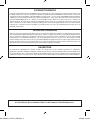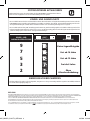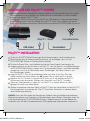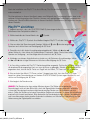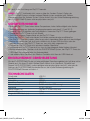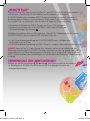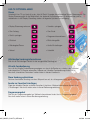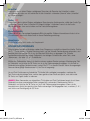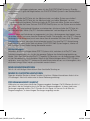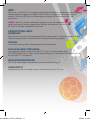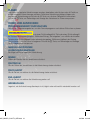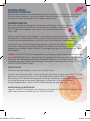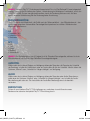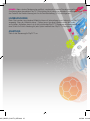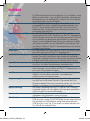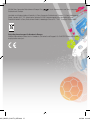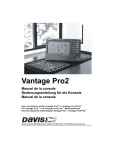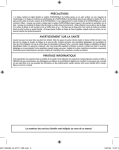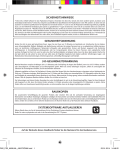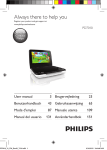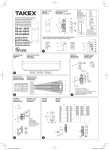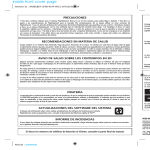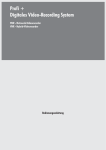Download PlayTV Handbuch
Transcript
SICHERHEITSHINWEISE • Diese Disc enthält Software für das PLAYSTATION®3-System. Verwenden Sie diese Disc niemals mit einem anderen System, da dieses sonst beschädigt werden könnte. • Diese Disc entspricht ausschließlich den Spezifikationen für PLAYSTATION®3 in den PAL-Ländern. Sie kann nicht auf Systemen mit anderen Spezifikationen für PLAYSTATION®3 verwendet werden. • Lesen Sie sich die PLAYSTATION®3-Bedienungsanleitung sorgfältig durch, um eine fehlerfreie Handhabung des Systems zu gewährleisten. • Legen Sie diese Disc immer mit der zu lesenden Seite nach unten in Ihr PLAYSTATION®3-System ein. • Berühren Sie nie die Oberfläche der Disc. Greifen Sie sie immer an den Seiten. • Vermeiden Sie Schmutz und Kratzer auf der Disc. Wenn Schmutz auf die Oberfläche kommt, wischen Sie sie vorsichtig mit einem weichen trockenen Tuch sauber. • Bewahren Sie die Disc niemals in der Nähe von Wärmequellen oder feuchter Umgebung auf und setzen Sie sie keinem direkten Sonnenlicht aus. • Verwenden Sie keine beschädigten oder deformierten Discs oder solche, die mit Klebstoff repariert wurden, da dies zu Fehlfunktionen führen kann. GESUNDHEITSWARNUNG Spielen Sie stets in einem gut beleuchteten Raum. Legen Sie eine Pause von 15 Minuten pro Spielstunde ein. Unterbrechen Sie das Spielen, wenn Schwindelgefühle, Übelkeit, Müdigkeit oder Kopfschmerzen auftreten. Bei einigen Personen kann es zu epileptischen Anfällen kommen, wenn sie bestimmten Lichtfrequenzen, flackernden Lichtquellen oder geometrischen Formen und Mustern ausgesetzt sind. Bestimmte Lichtfrequenzen in Fernsehbildschirm-Hintergründen oder bei Computerspielen können bei diesen Personen einen epileptischen Anfall auslösen. Befragen Sie Ihren Arzt, wenn Sie oder eines Ihrer Familienmitglieder an Epilepsie leiden, bevor Sie dieses Spiel spielen. Brechen Sie das Spiel sofort ab und suchen Sie einen Arzt auf, sollte eines der folgenden Symptome beim Spielen auftreten: Sehstörungen, Augen- und Muskelzucken, Bewusstseinsstörungen, Orientierungsverlust, unfreiwillige Bewegungen und Krämpfe. RAUBKOPIEN Die unautorisierte Vervielfältigung des gesamten Produkts oder einzelner Teile und die unerlaubte Verwendung von eingetragenen Warenzeichen sind strafbare Handlungen. Raubkopien schädigen den Konsumenten und seriöse Entwickler, Publisher und Einzelhändler. Wenn Sie den Verdacht haben, dass es sich bei diesem Produkt um eine Raubkopie handelt, oder wenn Sie Informationen über unrechtmäßig kopierte Produkte haben, wenden Sie sich bitte an Ihren örtlichen Kundenservice. Die Nummer finden Sie auf der Rückseite dieses Software-Handbuchs. Auf der Rückseite dieses Handbuchs finden Sie die Nummern für den Kundenservice. 5257_MASEA_PLAYTV_GER.indd 2 23/7/08 16:18:59 SYSTEMSOFTWARE AKTUALISIEREN Nähere Details dazu, wie Sie die Systemsoftware für das PLAYSTATION®3-System aktualisieren können, finden Sie unter eu.playstation.com oder in der Kurzanleitung des PS3™-Systems. KINDER- UND JUGENDSCHUTZ Dieses Produkt besitzt verschiedene auf dem Inhalt der Software basierende Kinder- und Jugendschutzeinstufungen. Diese können Sie für das PLAYSTATION®3-System einstellen, um das Abspielen von Produkten zu verhindern, deren Kinder- und Jugendschutzeinstufung eine höhere als die eingestellte Altersfreigabe erfordert. Weitere Informationen finden Sie in der Bedienungsanleitung des PS3™-Systems. Dieses Produkt wurde mit dem „PEGI“-Einstufungssystem bewertet. Die „PEGI“-Einstufungssymbole und -Inhaltsbeschreibungen sind auf der Packung dargestellt (mit Ausnahme der Länder, in denen es eine gesetzliche Regelung gibt). Es besteht die folgende Beziehung zwischen dem „PEGI“-Einstufungssystem und den Kinder- und Jugendschutzeinstufungen: KINDER – UND JUGENDSCHUTZEINSTUFUNG 9 7 5 3 2 „PEGI“ALTERSEINSTUFUNGSGRUPPE ALTERSGRUPPE Keine Jugendfreigabe Frei ab 16 Jahre Frei ab 12 Jahre Frei ab 6 Jahre Ohne Altersbeschränkung EINREICHEN VON BESCHWERDEN Falls Ihnen während des Spielens online inakzeptables, unangemessenes oder gesetzeswidriges Verhalten irgendeiner Art auffällt, kontaktieren Sie uns bitte unter http://ps3reporting.com BCES-00096 NUR ZUM PRIVATEN GEBRAUCH: Diese Software ist nur zum Spielen an autorisierten PLAYSTATION®3-Systemen lizenziert. Jeder unberechtigte Zugriff, und jegliche unberechtigte Nutzung oder Weitergabe des Produktes oder der ihm zu Grunde liegenden Urheberrechte und Warenzeichen ist untersagt. Für alle Nutzungsrechte siehe eu.playstation.com/terms. Der WIEDERVERKAUF UND DIE VERMIETUNG der Library programs ©1997-2008 Sony Computer Entertainment Inc., für die Sony Computer Entertainment Europe (SCEE) eine Exklusivlizenz besitzt, IST UNTERSAGT, SOFERN NICHT ANDERWEITIG VON SCEE AUTORISIERT. Ein Breitband-Internetanschluss und ein PLAYSTATION®Network-konto sind erforderlich. Das PLAYSTATION®Network unterliegt den Nutzungsbedingungen und steht gegebenenfalls nicht zu Verfügung, siehe http://eu.playstation.com/terms. Spieler unter 18 Jahren bedürfen einer elterlichen Erlaubnis. Nur für den Verkauf in Europa, Nahost, Afrika und Ozeanien lizenziert. “2”, “PLAYSTATION” and “PS3” are trademarks or registered trademarks of Sony Computer Entertainment Inc. “Ô” is a registered trademark of Sony Corporation. “Blu-ray Disc” and “BD” are trademarks. ©2008 Sony Computer Entertainment Europe. “ ” is a trademark of Sony Computer Entertainment Europe. Made in Austria. All rights reserved. 5257_MASEA_PLAYTV_GER.indd 3 23/7/08 16:18:59 ANSCHLUSS DES PlayTV™-TUNERS • Verbinde ein Ende des Koaxialkabels (separat erhältlich) mit dem koaxialen Anschluss deiner Fernsehantenne und anschließend das andere Ende des Koaxialkabels mit dem koaxialen Anschluss an deinem PlayTV™-Tuner. • Schließe den USB-Anschluss vom Typ „Mini-B“ des USB-Kabels (im Lieferumfang enthalten) an den USB-Anschluss vom Typ „Mini B“ des PlayTV™-Tuners und schließlich das andere Ende des USB-Kabels an einen der USB-Anschlüsse an deinem PLAYSTATION®3-System an. PLAYSTATION®3 PlayTV™ -Tuner USB-Kabel Fernsehantenne Koaxialkabel PlayTV™-INSTALLATION Richte das PLAYSTATION®3-System gemäß der Anweisungen in der Kurzanleitung ein. Beim Start leuchtet die Power-Kontroll-Leuchte rot, um anzuzeigen, dass sich das PLAYSTATION®3-System im Standby-Modus befindet. Drücke die Power-Taste – anschließend leuchtet die Power-Kontroll-Leuchte grün auf. Vergewissere dich vor dem Anschluss von PlayTV™, dass die Datums- und Zeiteinstellungen des PLAYSTATION®3-Systems korrekt sind. Um die aktuellen Datums- und Zeiteinstellungen anzupassen, musst du im Home-Menü unter „Einstellungen“ die Option „Datums- und Zeit-Einstellungen“ wählen. Lege die PlayTV™-Disc mit der etikettierten Seite nach oben in den Disc-Einschub. Wähle innerhalb des Home-Menüs das 6-Symbol. Nun erscheint ein Disc-Symbol. Markiere das Disc-Symbol und drücke die J-Taste, um dir das einleitende PlayTV™Willkommensvideo anzusehen. Während das Video läuft, wird PlayTV™ installiert. Wenn das Video beendet ist, wähle „Ja“, um PlayTV™ zu starten. Wählst du „Nein“, gelangst du zurück zum Home-Menü. Weitere Informationen über den Zugriff auf PlayTV™ über das Home-Menü und die PlayTV™Einrichtung findest du innerhalb des „PlayTV™ einrichten“-Abschnitts im weiteren Verlauf dieser Bedienungsanleitung. HINWEIS: Nach dem Einschalten der Konsole kein Zubehör mehr anschließen oder entfernen. Weitere Informationen zum Einrichten und Wiederaufladen eines Wireless-Controllers findest du in der Kurzanleitung des PLAYSTATION®3-Systems. Vergewissere dich vor dem Beginn der Installation, dass auf dem Festplattenlaufwerk (HDD) genug freier Speicherplatz vorhanden ist. 5257_MASEA_PLAYTV_GER.indd 2 23/7/08 16:19:01 Nach der Installation von PlayTV™ ist die ist Blu-ray Disc für den Betrieb von PlayTV™ nicht mehr erforderlich. Die Informationen in diesem Handbuch waren zum Zeitpunkt der Drucklegung korrekt, aber in der späteren Entwicklungsphase des Produkts können noch geringfügige Änderungen vorgenommen worden sein. Sämtliche Bildschirmfotos in diesem Handbuch stammen aus der englischen Version dieses Produkts. PlayTV™ einrichten 1. Vergewissere dich, dass das PLAYSTATION®3-System eingeschaltet ist und dass die PlayTV™Software auf der Festplatte installiert ist. 2. Wähle innerhalb des Home-Menüs das -Symbol. 3. Wähle das „PlayTV™“-Symbol. Anschließend beginnt PlayTV™ mit dem Ladevorgang. 4. Nun erscheint die Sprachauswahl-Anzeige. Wähle mit C oder V eine der angezeigten Sprachen und drücke dann zur Bestätigung die J-Taste. 5. Daraufhin wird die Länder-Auswahlanzeige eingeblendet. Wähle mit Z oder X deinen Wohnsitz – hier stehen dir Großbritannien, Frankreich, Italien, Deutschland oder Spanien zur Verfügung – und bestätige deine Auswahl mit der J-Taste. 6. Abhängig von deinem Aufenthaltsort erscheint nun die Zeitzonen-Auswahlanzeige. Wähle mit Z oder X die richtige Zeitzone und drücke zur Bestätigung die J-Taste. 7. Im Anschluss werden drei PlayTV™-Verbindungsbilder angezeigt. Drücke die J-Taste, wenn du die einzelnen Bilder angesehen hast, um zum nächsten zu gelangen. Sobald du dir das letzte Bild angesehen hast, drücke die J-Taste, um Zugriff auf das Menü „TV-Tuner suchen“ zu erhalten. 8. Nun erscheint das Menü „TV-Tuner suchen“. Vergewissere dich, dass der PlayTV™-Tuner korrekt an deiner Fernsehantenne und deinem PLAYSTATION®3-System angeschlossen ist, und drücke zur Bestätigung die J-Taste. 9. Nun beginnt die Sendersuche. HINWEIS: Die Sendersuche kann einige Minuten dauern. Die Stärke des eingehenden Fernsehsignals wird auf dem Bildschirm durch die Signalstärke-Anzeige dargestellt. Bei einem schwachen Sendersignal werden möglicherweise einige Sender von der Sendersuche nicht erfasst. Sollte die Sendersuche keinen kompletten Sendersatz erkennen, ist deine Fernsehantenne eventuell nicht korrekt positioniert. Bitte überprüfe die Senderabdeckung in deinem Sendebereich und konsultiere einen professionellen Antennen-Installateur, um Hilfe bei der Überprüfung und der Verbesserung der Signalqualität zu erhalten. 5257_MASEA_PLAYTV_GER.indd 3 23/7/08 16:19:02 10. Damit ist die Einrichtung von PlayTV™ beendet. HINWEIS: PlayTV™ funktioniert nicht, wenn es über die „Anderes System“-Option des PLAYSTATION®3-Systems mit einem anderen Betriebssystem verwendet wird. Weitere Informationen über die „Anderes System“-Option findest du in der Online-Bedienungsanleitung des PLAYSTATION®3-Systems unter eu.playstation.com/ps3. SICHERHEITSHINWEISE • Setze den PlayTV™-Tuner keinen hohen Temperaturen, hoher Luftfeuchtigkeit oder direkter Sonneneinstrahlung aus (optimale Umgebungstemperatur zwischen 5° C und 35° C). • Vermeide, dass Flüssigkeiten oder Fremdkörper ins Innere des PlayTV™-Tuners gelangen. • Reinige den PlayTV™-Tuner nicht mit Alkohol. • Stelle keine schweren Gegenstände auf den PlayTV™-Tuner. • Nimm den PlayTV™-Tuner unter keinen Umständen auseinander oder modifiziere ihn. • Den PlayTV™-Tuner nicht werfen, fallen lassen oder in irgendeiner Weise physisch beschädigen! • Berühre die metallischen Teile nicht und schließe nichts an den USB-Anschluss oder den koaxialen Anschluss des PlayTV™-Tuners an, was nicht dafür vorgesehen ist. • Platziere den PlayTV™-Tuner nicht auf einer instabilen Oberfläche. • Positioniere den PlayTV™-Tuner nicht so, dass du über hängende Kabel stolpern könntest. • Berühre während eines Gewitters nicht das PLAYSTATION®3-System, den PlayTV™-Tuner, das USB-Kabel, das Netzkabel oder das Antennenkabel. • Lade während eines Gewitters den Wireless-Controller nicht über das USB-Kabel auf. EINGESCHRÄNKTE GEWÄHRLEISTUNG Wo dein PLAYSTATION®3-System mit einer einjährigen Garantie ausgeliefert wird, gilt eine solche Garantie auch für dieses Produkt. Weitere Details findest du im Handbuch „Sicherheit und Support“ für PLAYSTATION®3 – online verfügbar unter eu.playstation.com/ps3 ‑ oder rufe die Nummer des PLAYSTATION®3-Kundendienstes an, die in jeder Bedienungsanleitung für PLAYSTATION®3-Software zu finden ist. TECHNISCHE DATEN Schnittstelle Anschluss Unterstützt Interaktives Fernsehen Stromverbrauch Spannung Abmessungen (ca.) Gewicht (ca.) Länge des USB-Kabels (ca.) 5257_MASEA_PLAYTV_GER.indd 4 USB 2.0 USB MPEG2 MHEG-5 Entfällt, wird über USB versorgt DC 5V – 320 mA 140 mm x 70 mm x 39,5 mm 113 g 1,5 m 23/7/08 16:19:02 „REMOTE PLAY“ Über die „Remote Play“-Option kannst du PlayTV™ auf PSP™ (PlayStation®Portable) ansehen und bedienen. „Remote Play“ ist eine Funktion, die es ermöglicht, die Anzeige des PLAYSTATION®3-Systems auf einem PSP™-System darzustellen, und erlaubt die kabellose Bedienung über ein Wireless Local Area Network (LAN), einen Access-Point oder das Internet. Um „Remote Play“ zu verwenden, musst du zuerst die folgenden Schritte ausführen: • Aktualisiere die Software des PSP™-Systems auf Version 3.50 oder neuer. • Aktiviere im Home-Menü des PLAYSTATION®3-Systems unter „Einstellungen Systemeinstellungen“ den Eintrag „ “. Detaillierte Informationen über das Einrichten einer „Remote Play“-Verbindung zwischen deinem PLAYSTATION®3-System und deinem PSP™-System findest du: • in der Online-Bedienungsanleitung des PLAYSTATION®3-Systems, verfügbar unter eu.playstation.com/ps3 oder • in der Online-Bedienungsanleitung des PSP™-Systems, verfügbar unter eu.playstation.com/psp HINWEIS: Wenn du PlayTV™ über „Remote Play“ betreibst, solltest du nach Möglichkeit den Steuerungs-Zuweisungstyp 2 des PSP™-Systems verwenden, um eine vollständige Funktionalität zu gewährleisten. Um diesen Steuerungstyp zu aktivieren, musst du die HOME-Taste an deinem PSP™-System drücken, dann „Einstellungen“ und anschließend den Steuerungs-Zuweisungstyp 2 wählen. VERWENDUNG DER MENÜANZEIGEN Markiere mit den Richtungstasten C, V, Z oder X eine Option und drücke anschließend zur Bestätigung die J-Taste. Durch Drücken der H-Taste gelangst du zurück zur vorherigen Menüanzeige. 5257_MASEA_PLAYTV_GER.indd 5 23/7/08 16:19:03 INBETRIEBNAHME HAUPTMENÜ Im Hauptmenü kannst du zwischen den folgenden Optionen wählen: Live-TV, Liste, Programmangebot, Planer, Finden und aufzeichnen, Einstellungen und Anleitung. LIVE-TV Hier kannst du digitales LiveFernsehen ansehen, anhalten, aufzeichnen und wieder abspielen. LIVE-TV-STEUERUNG J-Taste/n-Taste C/V q-Taste/e-Taste L-Taste K-Taste b-Taste n-Taste w-Taste r-Taste [-Taste ]-Taste „Jetzt & Gleich“-Anzeige einblenden Programmvorschau Programme ändern Programmangebot anzeigen Zurück zum Hauptmenü Zugriff auf Virtuelle Fernbedienung Detaillierte Programminformationen ein-/ausblenden Rückwärts Vorlauf Wiedergabe/Pause Aufzeichnung starten/stoppen STEUERUNG DER „JETZT & GLEICH“-ANZEIGE Die „Jetzt & Gleich“-Anzeige zeigt den Namen und die Nummer des aktuellen Senders, den Namen der aktuellen Sendung, Anfangs- und Endzeiten der aktuellen Sendung und eine kurze Beschreibung der aktuellen Sendung. Solange die „Jetzt & Gleich“-Anzeige eingeblendet wird, stehen dir die folgenden Steuerungen zur Verfügung: J-Taste „Live-TV“-Optionen-Menü anzeigen L-Taste Programmangebot einblenden C/V Programmvorschau Z/X Details zur aktuellen Sendung/nächsten Sendung n-Taste Alle Sendungs-Informationen einblenden 5257_MASEA_PLAYTV_GER.indd 6 23/7/08 16:19:04 LIVE-TV-OPTIONEN-MENÜ Pause Unterbrich Live-TV und sieh dir in der „Jetzt & Gleich“-Anzeige die vollständige Replay-Steuerung an. Die Replay-Steuerung gibt dir die Möglichkeit, das laufende Fernsehprogramm zu unterbrechen und zu wiederholen. In der Replay-Steuerung stehen dir folgende Optionen zur Verfügung: REPLAY TV & MEDIA PLAYBACK • Replay-Steuerung verlassen • Vorwärts springen REPLAY && MEDIA PLAYBACK REPLAY TV & MEDIA PLAYBACK REPLAY TV MEDIA PLAYBACK REPLAY TVTV & MEDIA PLAYBACK • Zum Anfang REPLAY TV & MEDIA PLAYBACK • Zum Ende REPLAY TV & MEDIA PLAYBACK • Zurück springen REPLAY TV & MEDIA PLAYBACK • Rücklauf REPLAY TV & MEDIA PLAYBACK • Wiedergabe/Pause • Programminformationen REPLAY TV & MEDIA PLAYBACK • Bildschirmgröße • Audio-Einstellungen REPLAY TV & MEDIA PLAYBACK • Vorlauf • Untertitel Vollständige Sendungsinformationen Sieh dir die vollständigen Details für die ausgewählte Sendung an. Virtuelle Fernbedienung Lass dir die Virtuelle Fernbedienung anzeigen, um durch die Sender zu schalten, den Videotext oder interaktive TV-Dienste aufzurufen. Näheres zur Virtuellen Fernbedienung findest du im Abschnitt „Interaktives Fernsehen“ weiter hinten in diesem Handbuch. Diese Sendung aufzeichnen Zeichne die aktuelle Sendung von dem Zeitpunkt an auf, als du begonnen hast, sie dir anzusehen. Sender zu Favoriten hinzufügen Füge den aktuellen Sender zu deiner Favoriten-Liste hinzu. Weitere Informationen findest du im „Einstellungen“-Abschnitt weiter unten in dieser Bedienungsanleitung. Programmangebot Sieh dir das Programmangebot an. Weitere Informationen findest du im „Programmangebot“Abschnitt weiter unten in dieser Bedienungsanleitung. 5257_MASEA_PLAYTV_GER.indd 7 23/7/08 16:19:48 Untertitel Wähle aus den in deiner Region verfügbaren Sprachen die Sprache der Untertitel, schalte die Untertitel ein oder aus und wähle die Art der Untertitel – entweder „Normal“ oder „Untertitel für Hörgeschädigte“. Audio Wähle unter den in deiner Region verfügbaren Sprachen eine Audiosprache, wähle den Audio-Typ – entweder „Normal“ oder „Untertitel für Hörgeschädigte“. Außerdem kannst du die AudioBeschreibung ein- bzw. ausschalten und ihre Lautstärke regulieren. Bildschirmgröße Wähle die für dein Fernsehgerät geeignete Bildschirmgröße. Weitere Informationen findest du im „Einstellungen“-Abschnitt weiter unten in dieser Bedienungsanleitung. Hauptmenü Diese Option bringt dich zurück ins Hauptmenü. INTERAKTIVES FERNSEHEN Einige digitale Fernsehkanäle bieten neben ihres Programms zusätzliche interaktive Inhalte. Drücke die b-Taste, während du eine Sendung siehst, um die Virtuelle Fernbedienung aufzurufen, und benutze dann den rechten Stick, um sie über den Bildschirm zu bewegen. Die Virtuelle Fernbedienung besteht aus einem Zahlenfeld, vier farbigen Schaltflächen, einer Text-, einer „Abbrechen“- und einer „O. K.“-Schaltfläche. Mithilfe des Zahlenfeldes kannst du direkt zu einem anderen Sender springen. Markiere eine Zahl im Zahlenfeld und drücke die J-Taste, um sie in die Zahlenanzeige einzugeben. Ist die Zahl im Zahlenfeld eine gültige Sendernummer, springt PlayTV™ zu diesem Sender. Wenn die angezeigte Nummer keine gültige Kanalnummer ist, wird sie rot angezeigt. Um auf Text-Funktionen und interaktive TV-Inhalte (falls verfügbar) zuzugreifen, markiere die Text-Taste oder die farbige Taste, welche dem gewünschten Inhalt entspricht, und drücke die J-Taste, um Zugriff darauf zu nehmen. HINWEIS: Beim Verwenden von interaktiven TV-Inhalten und Text-Funktionen kannst du mit dem Zahlenfeld zu einer nummerierten Seite springen (falls vorhanden). Markiere eine Zahl im Zahlenfeld, und drücke die J-Taste, um sie in die Zahlenanzeige einzugeben. Wenn du die komplette zum Aufruf der gewünschten Seite notwendige Zahl eingegeben hast, markiere „O. K.“, und drücke zur Bestätigung die J-Taste. 5257_MASEA_PLAYTV_GER.indd 8 23/7/08 16:19:50 PROGRAMMANGEBOT Mithilfe des Programmangebots kannst du dein Fernsehprogramm und deine Aufzeichnungen planen und direkt zu Sendungen springen, die zurzeit gezeigt werden. STEUERUNG INNERHALB DES PROGRAMMANGEBOTS C/V/Z/X Programmangebot J-Taste Programmoptionen für das ausgewählte Programm L-TasteProgrammangebot zwischen „Alle Sender“ und „Favoriten“ umschalten q-Taste Seite weiter e-Taste Seite zurück w-Taste Vorheriger Tag r-Taste Nächster Tag PROGRAMMOPTIONEN MENÜ Je nachdem, ob die ausgewählte Sendung gegenwärtig gesendet wird oder erst zu einem späteren Zeitpunkt oder Datum, sind einige der folgenden Optionen verfügbar: JETZT ANSEHEN Sieh dir die Sendung an. Diese Option steht nur zur Verfügung, wenn die Sendung gegenwärtig ausgestrahlt wird. AUFZEICHNEN Greife auf das Aufzeichnungsoptionen-Menü zu, um eine Aufzeichnung der ausgewählten Sendung einzurichten. Aufzeichnungsoptionen Menu Hier kannst du dir die folgenden Aufzeichnungsoptionen ansehen und sie verändern: Aufzeichnung einstellenDie aktuellen Aufzeichnungseinstellungen speichern und mit der Aufzeichnung beginnen. AufzeichnungsbeginnBestimmen, ob die Aufzeichnung zur im Programmangebot angegebenen Zeit beginnt oder bis zu zehn Minuten früher. AufzeichnungsendeBestimmen, ob die Aufzeichnung zur im Programmangebot angegebenen Zeit endet oder bis zu zehn Minuten später. HäufigkeitBestimmen, ob die Sendung einmalig, täglich oder jede Woche aufgenommen werden soll. 5257_MASEA_PLAYTV_GER.indd 9 23/7/08 16:19:50 PlayTV™ kann Sendungen aufnehmen, wenn sich das PLAYSTATION®3-System im StandbyModus befindet. Es gibt drei Möglichkeiten, das PLAYSTATION®3-System in den Standby-Modus zu versetzen: • Drücke und halte die PS-Taste, bis das Menü erscheint, und wähle „System ausschalten“. • Drücke und halte die PS-Taste, bis das Menü erscheint, und wähle „Beenden“, um zum Home-Menü zurückzukehren. Drücke und halte die PS-Taste und wähle „System ausschalten“. • Drücke und halte die Power-Taste am PLAYSTATION®3-System, um das System auszuschalten. Um bei PlayTV™ eine laufende Aufnahme zu unterbrechen, drücke und halte die PS-Taste, bis das Menü erscheint. Wähle „PlayTV™-Aufnahme abbrechen“ und bestätige mit der J-Taste. HINWEIS: Wenn zwei Aufnahmen so programmiert sind, dass die eine genau dann beginnt, wenn die andere aufhört, hat immer die erste Aufnahme Priorität. Das bedeutet, dass PlayTV™ die erste Sendung zu Ende aufzeichnet, auch wenn diese über die erwartete Zeit hinaus läuft. Die zweite Aufnahme beginnt erst, nachdem die erste beendet wurde. Dass eine PlayTV™-Aufzeichnung angehalten wird, wenn du ein Spiel auf deinem PLAYSTATION®3-System beginnst, könnte mit einer künftigen System-Verbesserung überarbeitet werden. Zeiteinstellungen Verändere die Zeiteinstellungen deines PS3™-Systems nicht, nachdem du in PlayTV™ eine Aufnahme programmiert hast, da dies den genauen Zeitraum der Aufzeichnung beeinflussen könnte. Nach dem Start benötigt PlayTV™ ungefähr 30 Sekunden, um die Aufzeichnungs-Zeiten mit den Sendezeiten zu synchronisieren. Wenn du die Zeiteinstellungen deines PS3™-Systems veränderst, musst du PlayTV™ starten und für eine Minute laufen lassen, um sicherzugehen, dass alle Aufzeichnungs-Zeiten wieder synchronisiert werden können. SENDUNGSINFORMATIONEN Sieh dir die vollständigen Informationen über die aktuelle Sendung an. SENDER ZU FAVORITEN HINZUFÜGEN Füge den aktuellen Sender zu deiner Favoriten-Liste hinzu. Weitere Informationen findest du im „Einstellungen“-Abschnitt weiter unten in dieser Bedienungsanleitung. PROGRAMMANGEBOT-ANSICHT Wähle eine von zwei unterschiedlichen Programmangebot-Anzeigen. Die 30-Minuten-Ansicht ist sehr hilfreich bei der Navigation durch die Teile des Programmangebots, in denen viele kurze Sendungen angezeigt werden. Die 2-Stunden-Ansicht eignet sich besser für die Teile des Programmangebots, in denen längere Sendungen angezeigt werden. 5257_MASEA_PLAYTV_GER.indd 10 23/7/08 16:19:51 LISTE Sieh dir die in der PlayTV™-Liste gespeicherten Aufzeichnungen an. Markiere eine der verfügbaren Aufzeichnungen und drücke anschließend die J-Taste, um Zugriff auf die Listenoptionen zu nehmen. Drücke die L-Taste, um Reihenfolge und Anzeige der Aufnahmen in der Liste anzupassen. HINWEIS: Wenn ein !-Symbol neben einer Aufnahme in der Liste angezeigt wird, wurde diese Sendung nicht korrekt aufgezeichnet. Markiere die Aufnahme, und drücke die J-Taste, um dir einen Fehlerbericht anzusehen. LISTENOPTIONEN-MENÜ WIEDERGABE Sieh dir eine zuvor auf der Festplatte gespeicherte Aufzeichnung an. Sobald du beginnst, dir die Aufzeichnung anzusehen, wird automatisch die Replay-Steuerung angezeigt. LÖSCHEN Lösche eine zuvor auf der Festplatte gespeicherte Aufzeichnung. ZUM HOME-MENÜ VERSCHIEBEN Verschiebe eine Aufzeichnung von der PlayTV™-Liste in das Home-Menü deines PLAYSTATION®3-Systems. Wenn du eine Aufzeichnung in das Home-Menü verschiebst, wird sie aus der PlayTV™-Liste gelöscht. SENDUNGSINFORMATIONEN Sieh dir die vollständigen Informationen über die aktuelle Sendung an. LISTENANSICHT Wähle zwischen der Vorschaubild- oder Listen-Ansicht der PlayTV™-Liste. 5257_MASEA_PLAYTV_GER.indd 11 23/7/08 16:19:51 PLANER Hier kannst du geplante Aufzeichnungen ansehen, bearbeiten oder löschen oder dir Details zu fehlgeschlagenen Aufzeichnungen ansehen. Sollte eine Aufzeichnung fehlgeschlagen sein, markiere die Aufzeichnung und drücke die J-Taste, um dir einen Fehlerbericht anzusehen. Drücke die L-Taste, um Reihenfolge und Anzeige der Aufnahmen im Planer anzupassen. FINDEN UND AUFZEICHNEN PROGRAMMANGEBOT DURCHSUCHEN Sieh dir das Programmangebot an, um dein Fernsehprogramm nach deinen Wünschen zu planen. FIND BY KEYWORD Suche nach einer Sendung, indem du einen Schlüsselbegriff für Titel oder einen Schlüsselbegriff für Titel und Beschreibung eingibst. Wähle den Eintrag „Text eingeben“, um mithilfe der virtuellen Tastatur einen Schlüsselbegriff (oder mehrere) einzugeben. Wähle anschließend den Eintrag „Suche starten“, um die Suche zu beginnen. Drücke die L-Taste, um Reihenfolge und Anzeige der Suchergebnisse anzupassen. MANUELL AUFZEICHNEN AUFZEICHNUNG EINSTELLEN Bestätige die Einstellungen der Aufzeichnung. SENDER Wähle den Sender, den du aufzeichnen möchtest. STARTDATUM Gib das Datum ein, an welchem du die Aufzeichnung starten möchtest. START-UHRZEIT Gib die Zeit ein, zu welcher du die Aufzeichnung starten möchtest. END-UHRZEIT Gib die Zeit ein, zu welcher die Aufzeichnung enden soll. WIEDERHOLUNG Lege fest, ob die Aufzeichnung überhaupt nicht, täglich oder wöchentlich wiederholt werden soll. 5257_MASEA_PLAYTV_GER.indd 12 23/7/08 16:19:52 EINSTELLUNGEN FAVORITEN VERWALTEN Verwalte deine Favoriten-Liste. Markiere einen Sender und drücke die J-Taste, um den FavoritenStatus für diesen Sender ein- oder auszuschalten. Wenn ein Sender als Favorit markiert wurde, erscheint ein kleines herzförmiges Symbol neben seinem Namen. KINDERSICHERUNG Sieh dir die aktuellen Einstellungen für die Altersbeschränkung an – oder bestimme eine Altersbeschränkung und einen Code, um die Inhalte zu kontrollieren, die jüngeren PlayTV™-Benutzern zugänglich sein sollen. In der Grundeinstellung lautet der Code: 1234. Wähle „Kindersicherungs-Code eingeben “, um eine Altersbeschränkung zu bestimmen und das Betrachten von Sendungen, die für ein älteres Publikum bestimmt sind, einzuschränken. Um die Altersbeschränkung ändern zu können, musst du den korrekten Code eingeben. Unter dem Eintrag „Code für Kindersicherung ändern“ kannst du den Code in eine Nummer deiner Wahl ändern. Gib zuerst den aktuellen Code ein. Anschließend musst du deinen neuen Code eingeben und bestätigen. Wähle schließlich „Einstellungen speichern“, um die Änderung des Codes abzuschließen. HINWEIS: Die PlayTV™-Kindersicherungsfunktion hat Vorrang vor den Kindersicherungseinstellungen des PLAYSTATION®3-Systems, die unter dem „Einstellungen“-Eintrag innerhalb des Home-Menüs zu finden sind. Bitte verwende für eine Einschränkung des Konsums von Inhalten, die für Kinder ungeeignet sind, eher die Altersbeschränkung und die Kindersicherungsoptionen von PlayTV™ als die des PLAYSTATION®3-Systems! PUFFER FÜR LIVEWähle zwischen den Optionen „ Immer“ und „ Nur bei ‚Pause’“ Sobald du eine Sendung anhalten, zurückspulen oder aufzeichnen möchtest, greift PlayTV™ auf die gepufferten Informationen zurück, um dir diese Möglichkeit zu geben. Sämtliche gepufferten Informationen für die aktuelle Sendung werden bei einem Senderwechsel automatisch gelöscht, und für die neue Sendung wird ein neuer Puffer erstellt. Im Menü der <<Recording Options / Aufzeichnungsoptionen>> kannst du die Puffereinstellungen wie folgt anpassen: AUFZEICHNUNG IM HINTERGRUND Lege fest, ob PlayTV™ aufzeichnen soll, während du auf deinem PLAYSTATION®3-System ein Spiel spielst oder dir einen Film auf Blu-ray Disc oder DVD ansiehst. 5257_MASEA_PLAYTV_GER.indd 13 23/7/08 16:19:52 HINWEIS: Während PlayTV™-Aufnahmen können keine Discs im PlayStation®2-Format abgespielt werden. Wenn du die Einstellung der Option „ Aufzeichnung im Hintergrund“ veränderst, muss das PLAYSTATION®3-System neu gestartet werden, damit die Änderung wirksam wird. Auf eine bereits laufende Aufzeichnung hat die Änderung keine Auswirkung. BILDSCHIRMGRÖSSE PlayTV™ gibt dir die Möglichkeit, die Größe und das Seitenverhältnis – das Bildseitenformat – der Bildschirmanzeige dem verwendeten Fernsehgerät entsprechend zu wählen. Wähle eine der folgenden Optionen aus: 4:3 • Letterbox 16:9 • Letterbox 14:9 • Zentrieren 16:9 • 4:3 • 14:9 • Zoom • Breitbild • Automatisch HINWEIS: Ein Bildseitenformat von 4:3 eignet sich für Standard-Fernsehgeräte, während sich ein Bildseitenformat von 16:9 für High-Definition-Fernsehgeräte eignet. UNTERTITEL Wähle unter den in deiner Region zur Verfügung stehenden Sprachen die Sprache der Untertitel der Sendung, schalte die Untertitel ein oder aus und wähle die Art der Untertitel. Hierfür stehen die Optionen „Normal“ oder „Untertitel für Hörgeschädigte“ zur Verfügung. AUDIO Wähle unter den in deiner Region zur Verfügung stehenden Sprachen eine Audio-Sprache aus, wähle eine der Optionen „Normal“ oder „Untertitel für Hörgeschädigte“, und schalte die AudioBeschreibung ein oder aus. Die Lautstärke der Audio-Beschreibung kannst du ebenfalls verändern. EINRICHTUNG Schau dir verschiedene PlayTV™-Einstellungen an, verändere sie und führe eine neue Sendersuche oder eine komplette PlayTV™-Einrichtung durch. 5257_MASEA_PLAYTV_GER.indd 14 23/7/08 16:19:53 HINWEIS: Wenn du eine Sendersuche ausführst, werden alle aktuellen Senderdaten gelöscht. Die Ausführung einer kompletten PlayTV™-Einrichtung löscht sämtliche aktuellen Einstellungen – auch der Code für die Kindersicherung wird in die Grundeinstellung (1234) zurückgesetzt. HILFEBILDSCHIRME Beim Start werden verschiedene Hilfebildschirme mit Informationen zum Gebrauch von PlayTV™ angezeigt. Über die „Hilfebildschirme “-Option kannst du diese Hilfebildschirme ein- oder ausschalten. Außerdem kannst du dir die vollständige PlayTV™-Steuerung ansehen ebenso wie eine Schritt-für-Schritt-Anleitung für jede Option innerhalb des PlayTV™-Hauptmenüs. ANLEITUNG Sieh dir die Steuerung für PlayTV™ an. 5257_MASEA_PLAYTV_GER.indd 15 23/7/08 16:19:53 GLOSSAR BildseitenformatDas Bildseitenformat eines Fernsehbildes ist das Verhältnis seiner Breite zu seiner Höhe – bzw. die Bildschirmgröße. Verändere das Bildseitenformat, um die Bildgröße zu finden, die sich für deinen Fernsehbildschirm am besten eignet. DVB-TDVB-T („Digital Video Broadcasting – Terrestrial“) ist der europaweite Standard für digitale Fernsehübertragungen. Der PlayTV™-Tuner enthält einen Dual-DVB-T-Tuner, was dir die Möglichkeit gibt, dir gleichzeitig eine Sendung anzusehen und eine andere aufzuzeichnen. Festplattenlaufwerk (HDD)Das PLAYSTATION®3-System speichert Daten auf dem Festplattenlaufwerk (HDD). Sämtliche von PlayTV™ angefertigten Aufzeichnungen werden auf der Festplatte gespeichert. Sollte auf der Festplatte nicht genug freier Speicherplatz zur Verfügung stehen, um eine aufgezeichnete Sendung zu speichern, schlägt die Aufzeichnung fehl, und ein Fehlerbericht wird erzeugt. Über die „Planer“-Option im PlayTV™-Hauptmenü kannst du dir diese Fehlerberichte ansehen. Home-MenüDas Home-Menü, das beim Start des PLAYSTATION®3-Systems bzw. beim Verlassen von PlayTV™ angezeigt wird. „Jetzt & Gleich“-Anzeige Die „Jetzt & Gleich“-Anzeige kann im Live-TV-Modus angezeigt werden. Sie enthält Informationen über aktuelle und kommende Sendungen. Außerdem kannst du mit ihrer Hilfe innerhalb der Sender navigieren oder Zugriff auf das Live-TV-Optionen-Menü nehmen. KoaxialkabelDas Kabel, mit dem dein PlayTV™-Tuner über einen koaxialen Anschluss mit deiner Fernsehantenne verbunden wird. ListeIn der Liste kannst du dir die zurzeit gespeicherten Aufzeichnungen, die du mithilfe von PlayTV™ angefertigt hast, als Liste oder Vorschaubilder ansehen. Live-TVÜber den Live-TV-Modus von PlayTV™ hast du die Möglichkeit, digitales Live-Fernsehen anzusehen, zu unterbrechen, zurückzuspulen und aufzuzeichnen. ProgrammangebotDas Programmangebot bietet interaktive Informationen darüber, was jetzt und in der nahen Zukunft im Fernsehen läuft. Das Programmangebot kann auch verwendet werden, um zwischen Sendern zu navigieren und Aufzeichnungen zu planen. Replay-SteuerungDie Replay-Steuerung von PlayTV™ kann im Live-TV-Modus verwendet werden, um das digitale Live-Fernsehen anzuhalten, zurückzuspulen und erneut abzuspielen. SendersucheFühre eine Sendersuche durch, um PlayTV™ nach sämtlichen verfügbaren Fernsehkanälen suchen zu lassen. USB-KabelMithilfe eines USB-Kabels wird der PlayTV™-Tuner über einen USB-Anschluss an das PLAYSTATION®3-System angeschlossen. Der erforderliche USB-Kabeltyp verfügt über einen normalen USB-Anschluss vom Typ „A“ am einen und einen kleineren vom Typ „Mini-B“ am anderen Ende. 5257_MASEA_PLAYTV_GER.indd 16 23/7/08 16:19:54 ©2008 Sony Computer Entertainment Europe. Das „ Entertainment Europe. “ ist ein Warenzeichen von Sony Computer Hersteller und Lieferant dieses Produkts ist Sony Computer Entertainment Europe, 10 Great Marlborough Street, London, W1F 7LP. Autorisierter Vertreter für EMC (elektromagnetische Verträglichkeit) und Produktsicherheit ist Sony Deutschland GmbH, Hedelfinger Strasse 61, 70327 Stuttgart, Deutschland. Recycling-Anweisungen für Kunden in Europa Weitere Informationen findest du im Handbuch „Sicherheit und Support“ für PLAYSTATION®3 online unter eu.playstation.com/ps3. 5257_MASEA_PLAYTV_GER.indd 17 23/7/08 16:19:54